- Kā būtisku Windows 10 OS sastāvdaļu pārinstalējiet DirectX 12, ja ar programmu rodas kādas problēmas.
- Varat izmantot lielisku Windows iebūvēto rīku, lai atrastu un labotu sistēmas failus, ja DirectX ir bojāts.
- Daudzas funkcijas ir instalējušas Windows atjauninājumi, tāpēc noteikti atjauniniet datoru.
- Ja DirectX 12 nedarbojas, pārbaudiet, kuras ir programmas, kas neļauj tai darboties.

Šī programmatūra novērsīs izplatītākās datora kļūdas, pasargās jūs no failu zaudēšanas, ļaunprātīgas programmatūras, aparatūras kļūmes un optimizēs datoru maksimālai veiktspējai. Labojiet datora problēmas un noņemiet vīrusus tagad, veicot 3 vienkāršas darbības:
- Lejupielādējiet Restoro datoru labošanas rīku kas nāk ar patentēto tehnoloģiju (patents pieejams šeit).
- Klikšķis Sāciet skenēšanu lai atrastu Windows problēmas, kas varētu izraisīt problēmas ar datoru.
- Klikšķis Labot visu lai novērstu problēmas, kas ietekmē datora drošību un veiktspēju
- Restoro ir lejupielādējis 0 lasītāji šomēnes.
DirectX 12 ir DirectX jaunākā versija, lietojumprogrammu saskarņu komplekts, kas ir nepieciešams multivides, video un spēļu programmēšanai.
Kad tas jau ir instalēts OS, DirectX tiks automātiski atjaunināts katru reizi, kad Windows pārbaudīs atjauninājumus. Tomēr jūsu sistēma var darboties ar iepriekšējām DirectX versijām.
Tas var notikt tāpēc, ka noteiktas programmas novērš jaunākās versijas pārinstalēšanu vai jaunināšanas process neizdevās, jauninot uz / pārinstalējot Windows 10.
Pirmkārt, jums jāpārbauda, kādu DirectX versiju jūsu OS izmanto. Lai to izdarītu, nospiediet tastatūras taustiņus Windows + R, ierakstiet dxdiag lodziņā Palaist un nospiediet taustiņu Enter.
Ja DirectX 12 nav norādīts sarakstā un tā kā šai versijai nav atsevišķas pakotnes, mēs iesakām šādus risinājumus.
Kā es varu atkārtoti instalēt DirectX 12?
1. Meklēt atjauninājumus
- Atveriet izvēlni Sākt un atlasiet Iestatījumi.

- Atlasiet Atjaunināšana un drošība.

- Klikšķis Meklēt atjauninājumus.
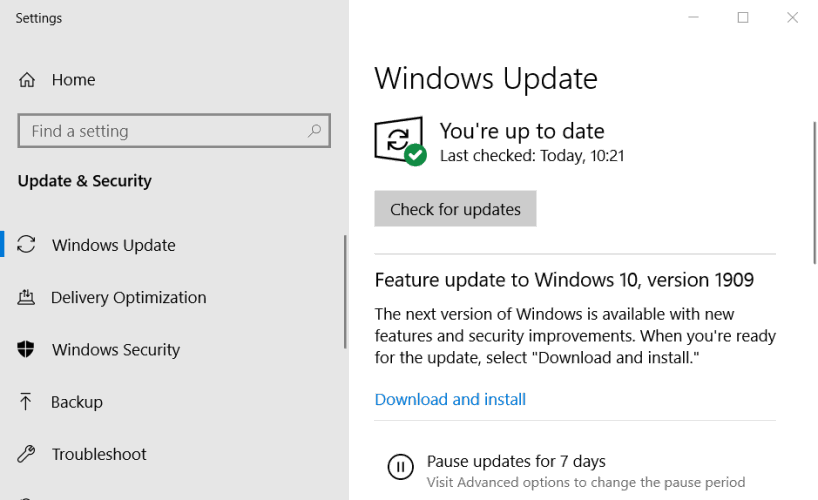
Parasti Windows tiek automātiski atjaunināta. Bet, ja trūkst atjauninājumu, ar šo darbību vajadzētu atrisināt problēmu. Pagaidiet, līdz process ir pabeigts, un mēģiniet vēlreiz redzēt DirectX versiju.
Vai Windows 10 neredzat pogu Meklēt atjauninājumus? Pārbaudiet šo rokasgrāmatu un viegli novērsiet kļūdu!
2. Palaidiet DirectX galalietotāja izpildlaika instalēšanas programmu

Pārinstalējiet DirectX, izmantojot DirectX galalietotāja izpildlaika tīmekļa instalēšanas programma pieejams Microsoft lejupielādes centrā, lai mēģinātu atjaunot trūkstošos failus, ja tādi ir.
Vēlreiz pārbaudiet atjauninājumus un pārbaudiet, vai problēma ir novērsta. Ja jums joprojām ir problēmas ar pareizu grafikas komponenta instalēšanu, apskatiet to veltīts raksts tajā ir uzskaitītas dažas alternatīvas iespējas.
3. Izmantojiet SFC rīku trūkstošajiem failiem
- Tips Komandu uzvedne uzdevumjoslā un noklikšķiniet uz Palaist kā administrators.

- Tips sfc / scannow un nospiediet Enter.
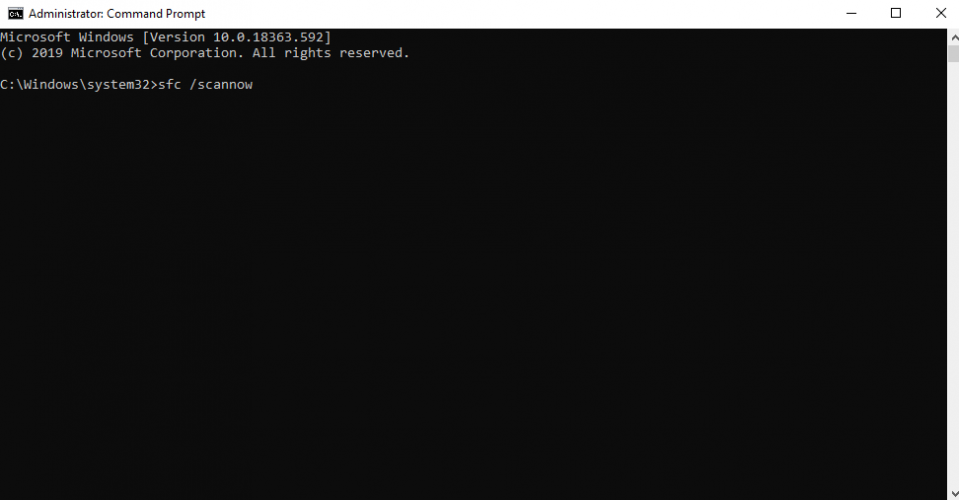
- Gaidiet rezultātus.
Šī skenēšana var aizņemt dažas minūtes. SFC ir iebūvēts rīks, kam pēc kļūdainas OS instalēšanas vajadzētu izlabot visus bojātos failus sistēmā vai instalēt trūkstošos failus.
4. Veiciet tīru sāknēšanu
- Tips Sistēmas konfigurācija uzdevumjoslā un atlasiet Palaist kā administrators.

- Uz Pakalpojumi cilni, atlasiet Paslēpt visus Microsoft pakalpojumus un pēc tam atlasiet Atspējot visiem.

- Uz Uzsākt cilni, atveriet uzdevumu pārvaldnieku un Atspējot visas preces.
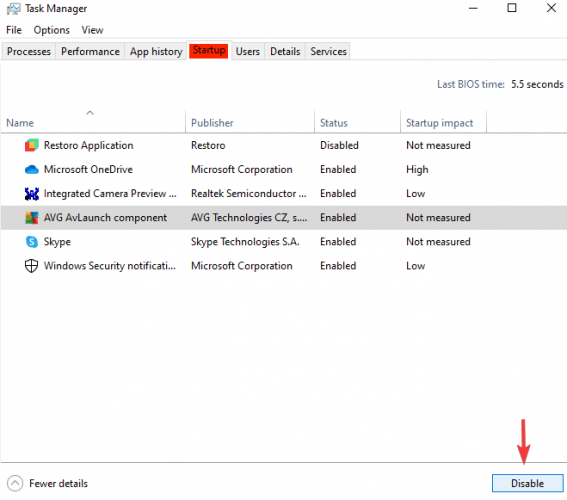
- Aizveriet uzdevumu pārvaldnieku un noklikšķiniet labi logā Sistēmas konfigurācija.
- Pārstartējiet ierīci un atkārtoti instalējiet DirectX, izmantojot iepriekš minēto saiti DirectX End-User Runtime Web Installer un pārbaudiet, vai tas palīdz.
Tam vajadzētu parādīt, vai kāda cita instalēta programma neļauj DirectX 12 darboties, tāpēc to varat atinstalēt no vadības paneļa.
Pēc tam iestatiet ierīces normālu sāknēšanu, atverot sistēmas konfigurāciju, kā parādīts iepriekš, un cilnē Vispārīgi pārbaudiet Normal startup, pēc tam OK.
Lai pilnībā atinstalētu programmu, varat izmantot trešās puses atinstalētāja risinājumu, lai pārliecinātos, ka sistēmā nav palikuši pārpalikumi.
Šis rīks palīdzēs jums noņemt spītīgas programmas, atbrīvoties no jūsu pārlūkprogrammā instalētajiem ļaunprātīgajiem un reklāmas spraudņiem bez jūsu ziņas un noņemt iepriekš atinstalēto programmu paliekas.
Ja nevarat instalēt DirectX savā Windows 10 sistēmā, varat pārbaudīt mūsu veltīta rokasgrāmata un uzziniet, kā viegli novērst DirectX instalēšanas kļūdas.
⇒ Iegūstiet IObit atinstalētāju
Iepriekš minētie risinājumi palīdzēs jums instalēt jaunāko DirectX savā datorā. Ja jums ir kādi ieteikumi vai jautājumi, lūdzu, rakstiet mums komentāru zemāk.
 Vai jums joprojām ir problēmas?Labojiet tos ar šo rīku:
Vai jums joprojām ir problēmas?Labojiet tos ar šo rīku:
- Lejupielādējiet šo datora labošanas rīku novērtēts kā lielisks vietnē TrustPilot.com (lejupielāde sākas šajā lapā).
- Klikšķis Sāciet skenēšanu lai atrastu Windows problēmas, kas varētu izraisīt problēmas ar datoru.
- Klikšķis Labot visu lai novērstu problēmas ar patentēto tehnoloģiju (Ekskluzīva atlaide mūsu lasītājiem).
Restoro ir lejupielādējis 0 lasītāji šomēnes.
bieži uzdotie jautājumi
Varbūt versija, kuru mēģināt instalēt, nav saderīga ar jūsu OS. Pārbaudiet mūsu rokasgrāmata par DirectX instalēšanas problēmu novēršanu.
Ja rodas problēmas ar jaunākās DirectX versijas instalēšanu, izmantojiet mūsu rokasgrāmata par DirectX 12 pārinstalēšanu.
Šī problēma tiek parādīta, mēģinot instalēt vai atjaunināt DirectX. Apskatiet mūsu rokasgrāmata par DirectX iestatīšanas kļūdas novēršanu.


